Dr. Beef nos ha dejado claro que es un especialista en portar juegos míticos a la realidad virtual, y ahora le toca el turno a Doom 3.
Y es que en poco tiempo gracias a este desarrollador hemos podido disfrutar de títulos como Quake 1 y 2, Half Life o Return to Castle Wolfenstein, en VR y en nuestras Oculus Quest. De esta manera podemos rememorar los buenos ratos que nos hicieron pasar estos clásicos, sentirlos en primera persona gracias a la VR, disfrutarlos sin cables y en cualquier lugar.
Además instalarlo en tus Quest es bastante sencillo y te contamos como hacerlo. ¿Te animas?
Requisitos previos
- Obviamente tener unas Oculus Quest 1 o 2.
- Un PC con Sidequest instalado. Si nunca lo has instalado te dejo una guía perfectamente explicada por aquí.
- Tener una copia del juego original. Podéis comprar Doom 3 por pocos euros bien en Steam o en cualquier tienda de claves de vuestra confianza. Ojo, solo funciona con la versión normal, no con la edición BFG.
¿Cómo lo instalo?
- Instala el juego original Doom 3 en tu PC.
- Conecta tus Oculus Quest a Sidequest e instala el mod Doom3Quest.
- Ejecuta el mod en tus Oculus Quest, lo encontrarás en la sección Origenes Desconocidos. El juego no se ejecutará, pero esto creará una carpeta en nuestras gafas donde luego cargaremos los archivos del juego.
- Localiza en tu PC la carpeta donde has instalado el juego, por defecto la ruta debería ser la siguiente: “C:/Program Files (x86)/Steam/steamApps/common/Doom3/” dentro de ella abrid la carpeta llamada BASE.
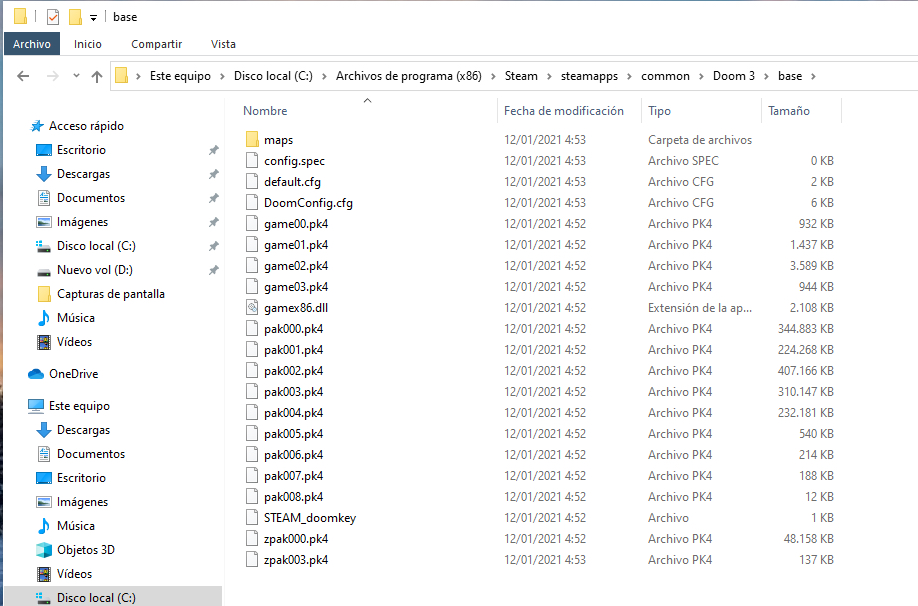
- Vuelve a conectar tus Oculus Quest a SideQuest y entra al apartado del explorador de archivos del visor. En la raíz entraremos en la carpeta Doom3Quest y seguidamente en base.
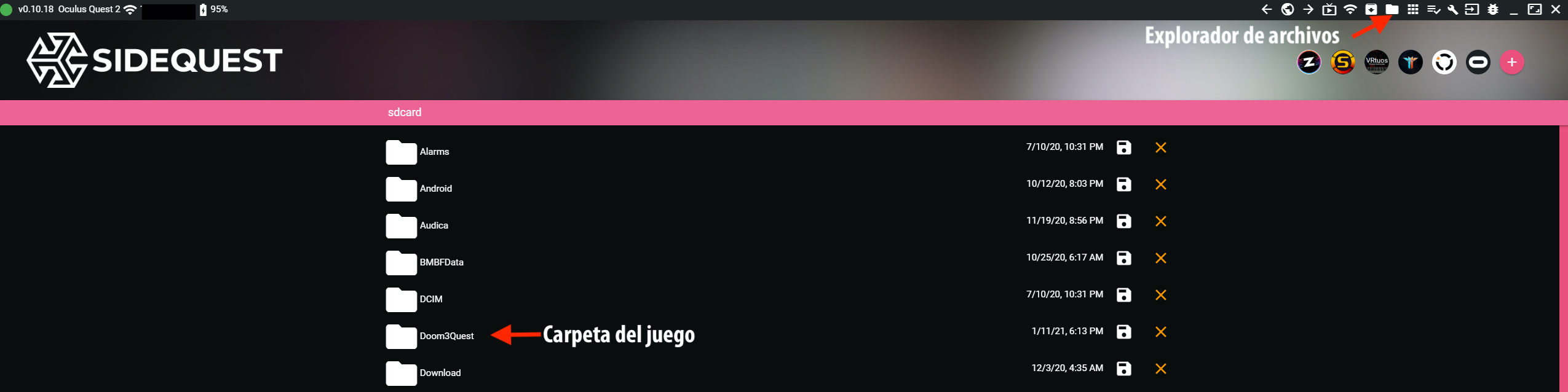
- Ahora de la carpeta BASE del juego de PC que teníamos abierta seleccionamos todos los archivos que acaben con la extensión .pk4, arrastramos todos los archivos seleccionados a SideQuest para que se copien dentro de la carpeta Doom3Quest que teníamos abierta anteriormente.
- Cuando se hayan acabado de copiar ya podemos desenchufar nuestras Oculus Quest del PC y arrancar el juego desde la sección de Orígenes desconocidos.
Como ponerlo en español
Tal y como hemos dejado el juego ya es perfectamente jugable, pero haciendo alguna modificación más podemos ponerlo en completo español. Te recomendamos de todos modos que primero hagas los ajustes dentro del juego en inglés para dejarlo a tu gusto, ya que con la modificación se pierden algunos ajustes de VR. Una vez que lo tengas configurado puedes proceder a la modificación del idioma del siguiente modo:
- Conectamos de nuevo las gafas al PC y abrimos SideQuest.
- En el explorador de archivos del visor vamos a la carpeta del juego Doom3Quest y esta vez entramos en la carpeta CONFIG y seguidamente en la carpeta BASE.
- De esa carpeta tenemos que descargarnos a nuestro PC tres archivos: doom3quest.cfg, quest1_default.cfg y quest2_default.cfg.
- Con un editor de texto modificaremos cada uno de estos archivos cambiando los parámetros del idioma dejándolos de la siguiente manera:

- Guardaremos los cambios y copiaremos de vuelta estos archivos a SideQuest a la misma carpeta donde estaban. De esta manera los archivos se sobreescribirán y tendréis en juego en perfecto español.
Si buceáis un poco por la comunidad de este juego podréis añadir más modificaciones como las texturas en HD y también funcionarán con este mod de Dr. Beef, aunque solo recomendamos ponerlas con Oculus Quest 2, ya que con la primera versión del visor seguramente tengáis problemas de rendimiento.
Cualquier duda que os surja podéis ponérmela por aquí abajo en comentarios. Espero que disfrutéis de este clásico en vuestras Oculus Quest y estaremos atentos a nuevos mods de este gran desarrollador.







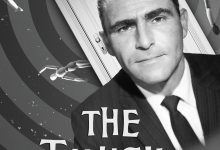
Alucinante, muchas gracias por toda la ayuda, pero no seais rácanos hombre!!!!!
Soy bastante torpe y os leo decir añadir un mod para texturas en hd pero no decís como…
Fuera broma y por supuesto nada de exigencias, pero para los torpes viejales como yo, si pudierais explicarlo tan bien como todo lo demás os lo agradecería un montón.
Muchisimas gracias y seguir tan molones 😉
¡Toda la razón Tebas! Estuve planteando incluirlo, pero al no funcionar bien las texturas HD en Quest 1 opté por dejar una configuración que le funcionara correctamente a todos los usuarios de la comunidad. Por si te interesa, ayer el desarrollador subió una actualización del mod a SideQuest que mejora muchos fallos de la primera versión, así que es muy recomendado actualizar. Gracias por la aportación y nos servirá sin duda para seguir mejorando. ¡Saludos y buena VR!
Gracias por la respuesta 😉